Kullanım Kılavuzu
Fatura Çevirici İşlem Aşamaları
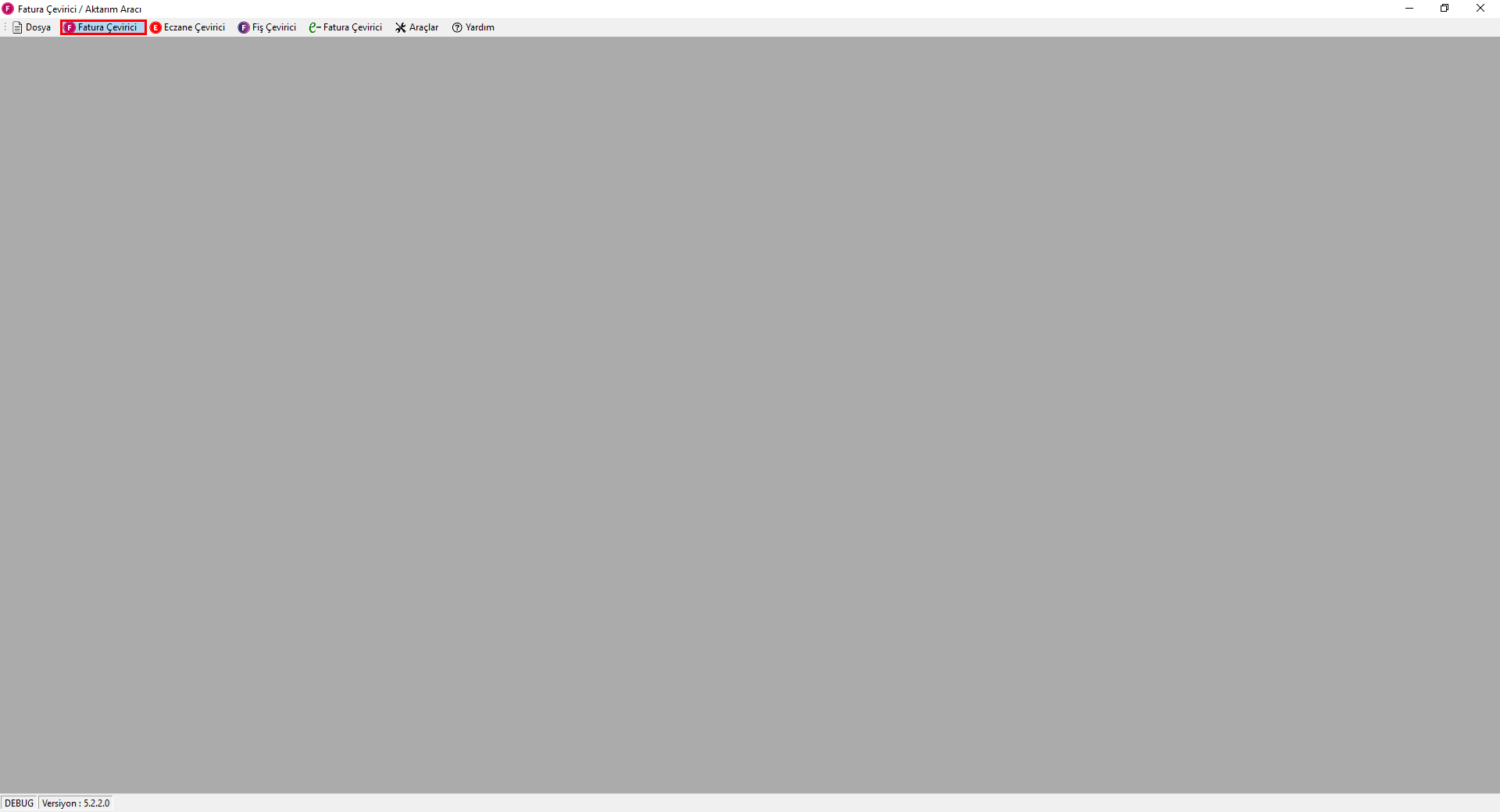
Fatura listesini muhasebe fişine dönüştürmek için yapılması gereken aşamaları detaylı bir şekilde anlatmaya çalışıyoruz.
Örnek Excel Raporu
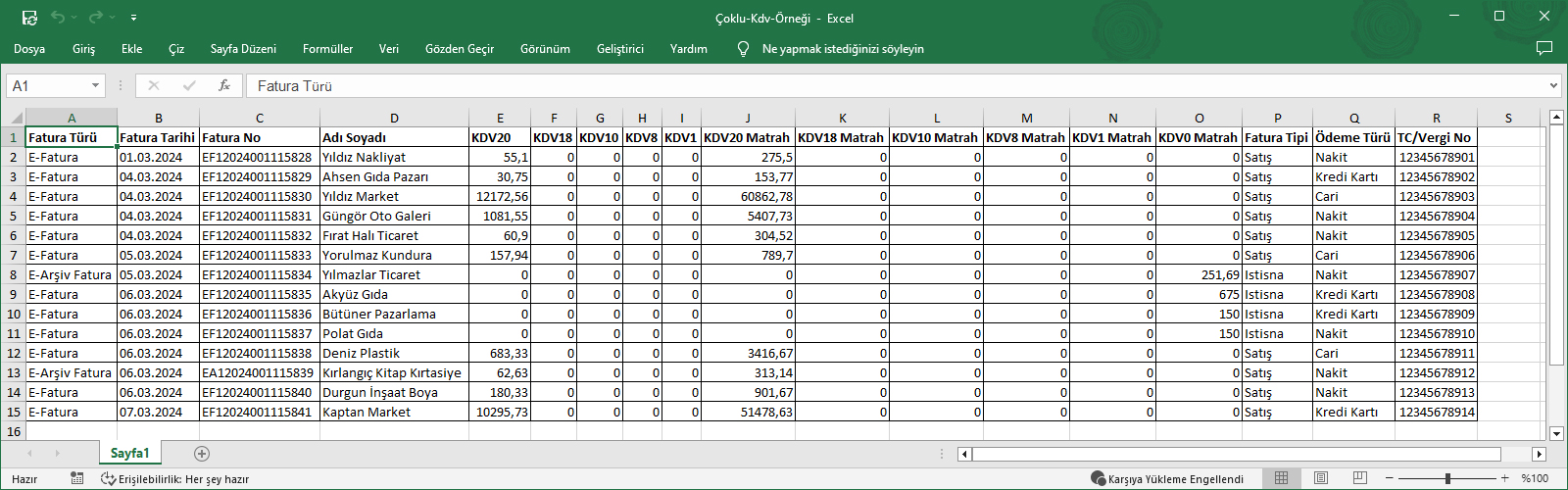
Öncelikle aktarım yapılacak Excel Fatura listemizin hazır olması gerekmektedir. Biz örneğimizde Çoklu Kdv den oluşan satış faturasının aktarımını göstereceğiz. Excel dosya uzantınızın .xlsx şeklide olmasına dikkat ediniz.
Yeni Fatura Aktarımı (Excel)
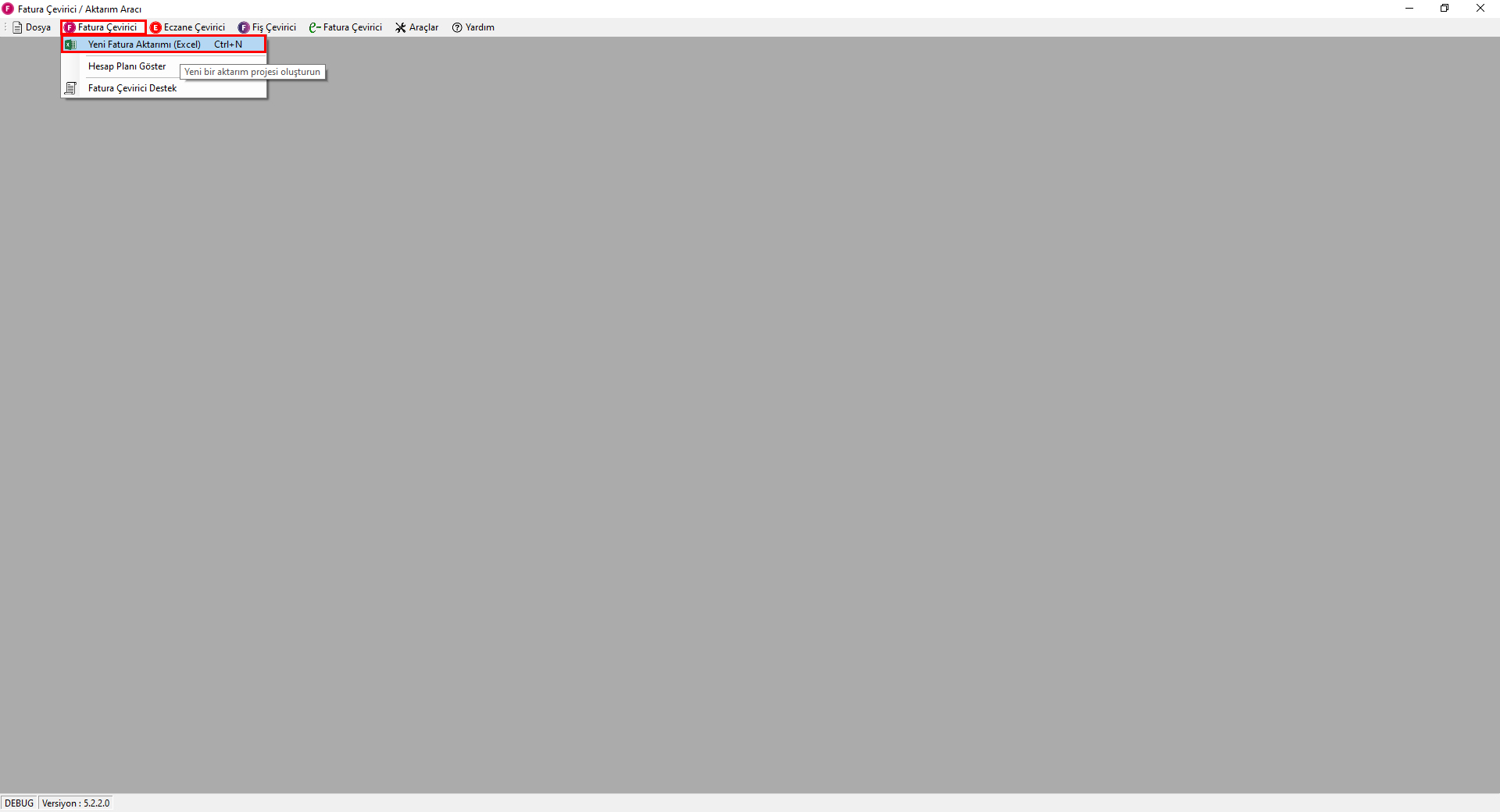
Fatura Çevirici programını çalıştırın, Fatura Çevirici menüsünden Yeni Fatura Aktarımı (Excel) Ctrl+N seçiniz.
Fatura Dönüştürücü
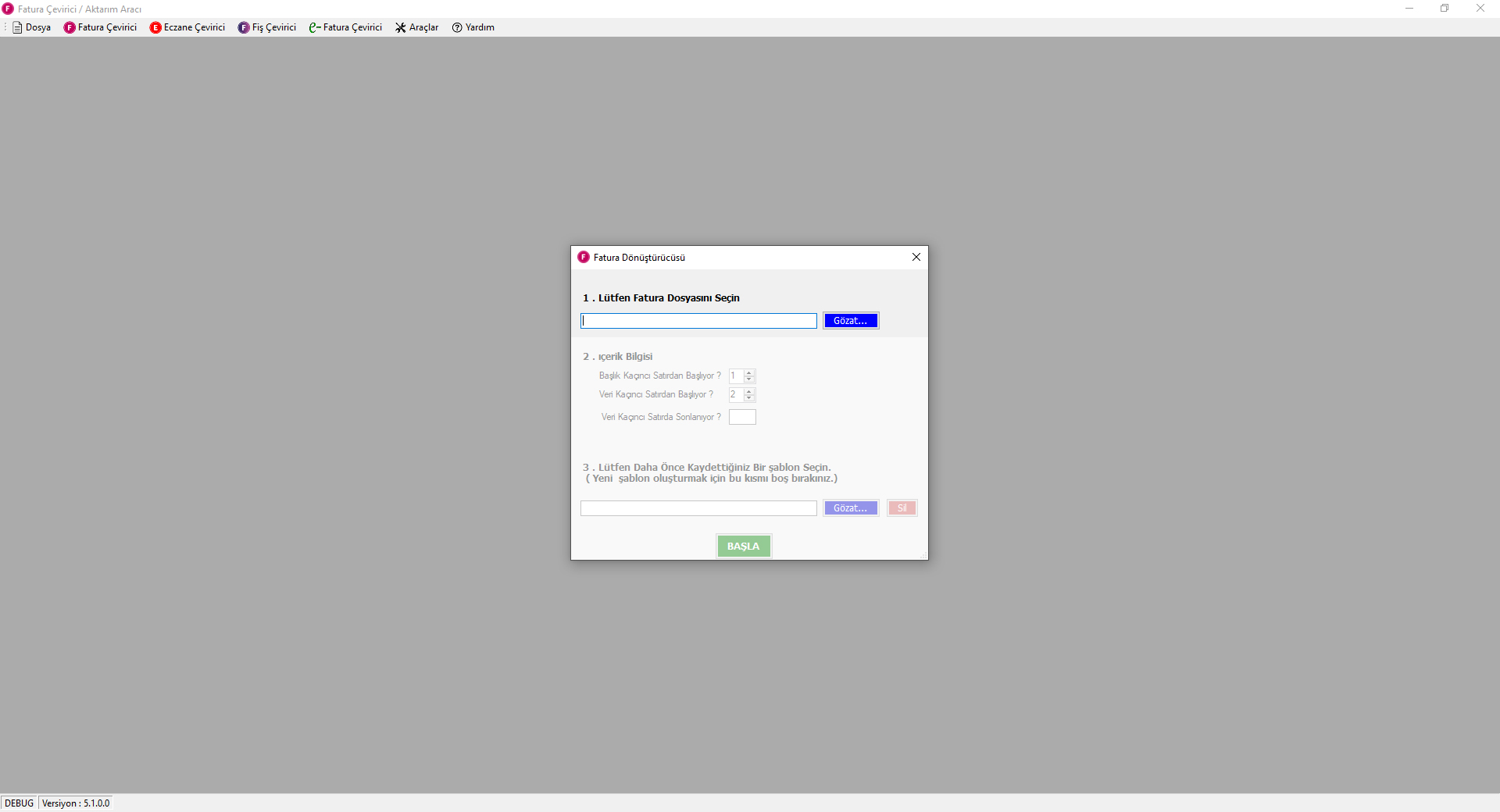
Lütfen Fatura Dosyası Seçin : Fatura aktarımı yapacağınız Excel Fatura Listesini seçmeniz gerekmektedir. Excel Fatura Liste dosyanızın uzantısı .xlsx olmadır.
Aktarım Seçenekleri
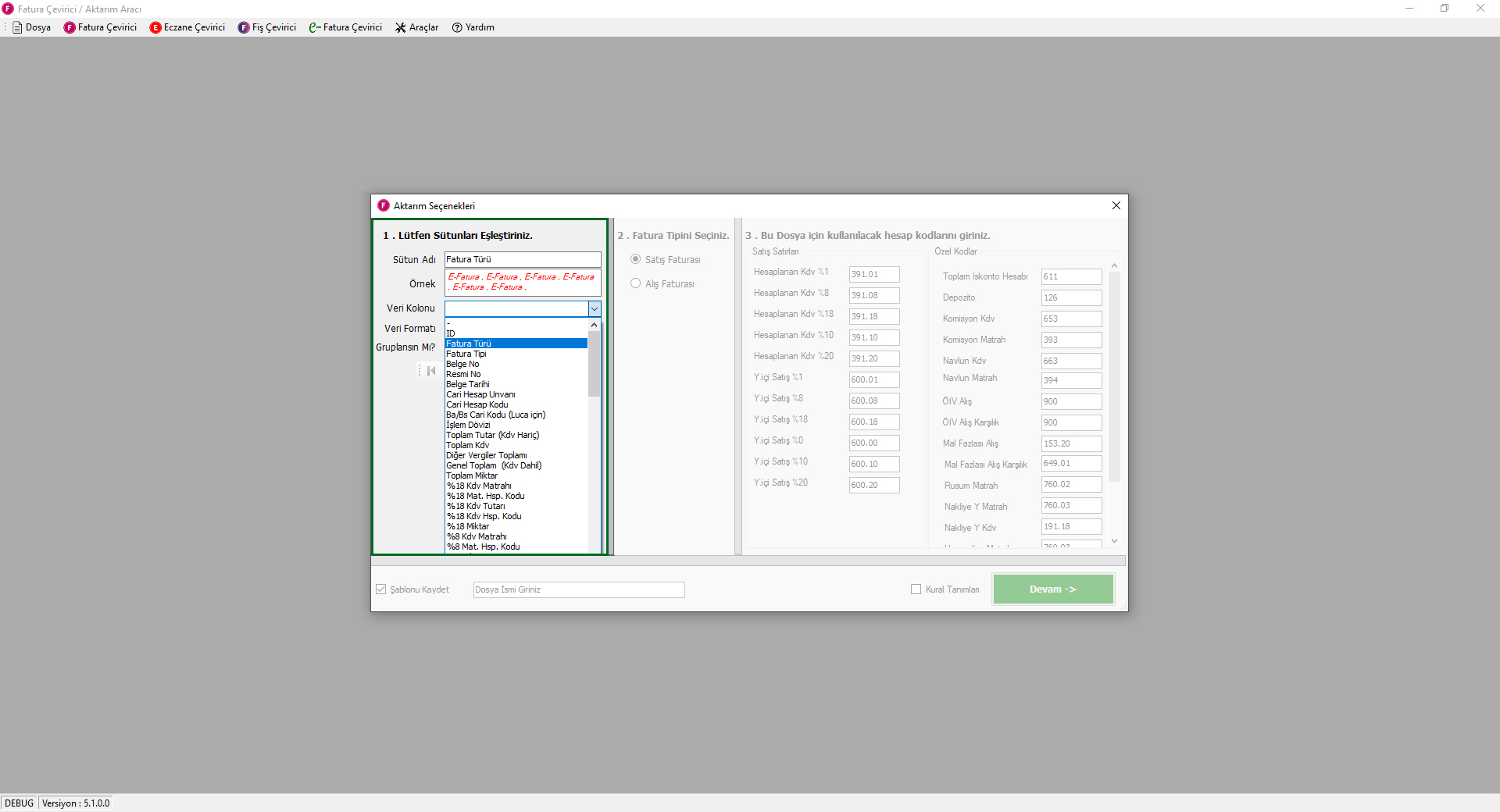
Excel dosyasına ait sütunlar ile Fatura Çevirici'ye ait veri kolanlarını eşleştirme yaptığımız aşamaları göstermektedir.
Kural Tanımları
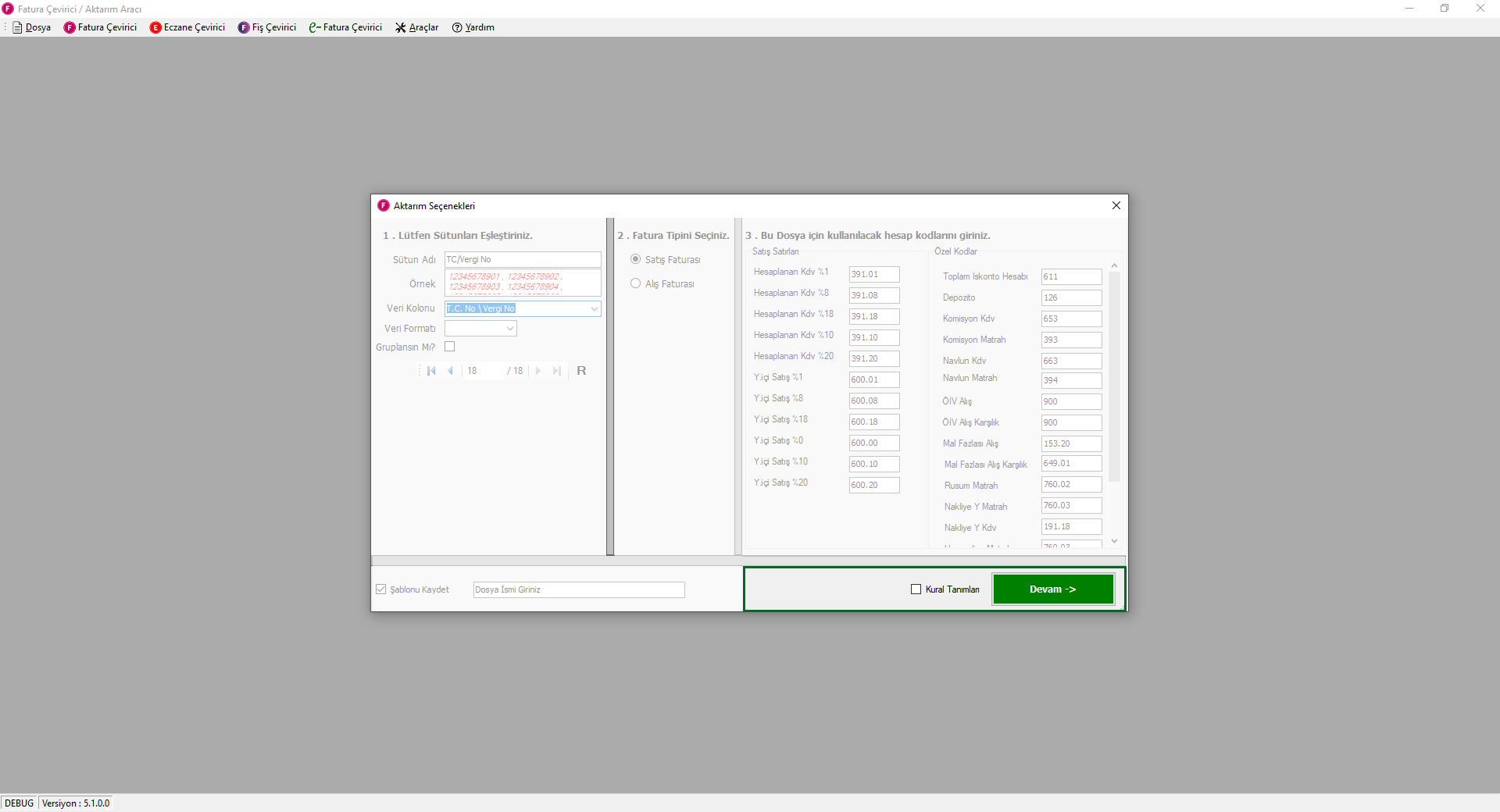
Kural oluşturma belli şartlara göre standart olan içeriklere özel tanımlamaları içerir.
Fatura Çevirici Ana Penceresi
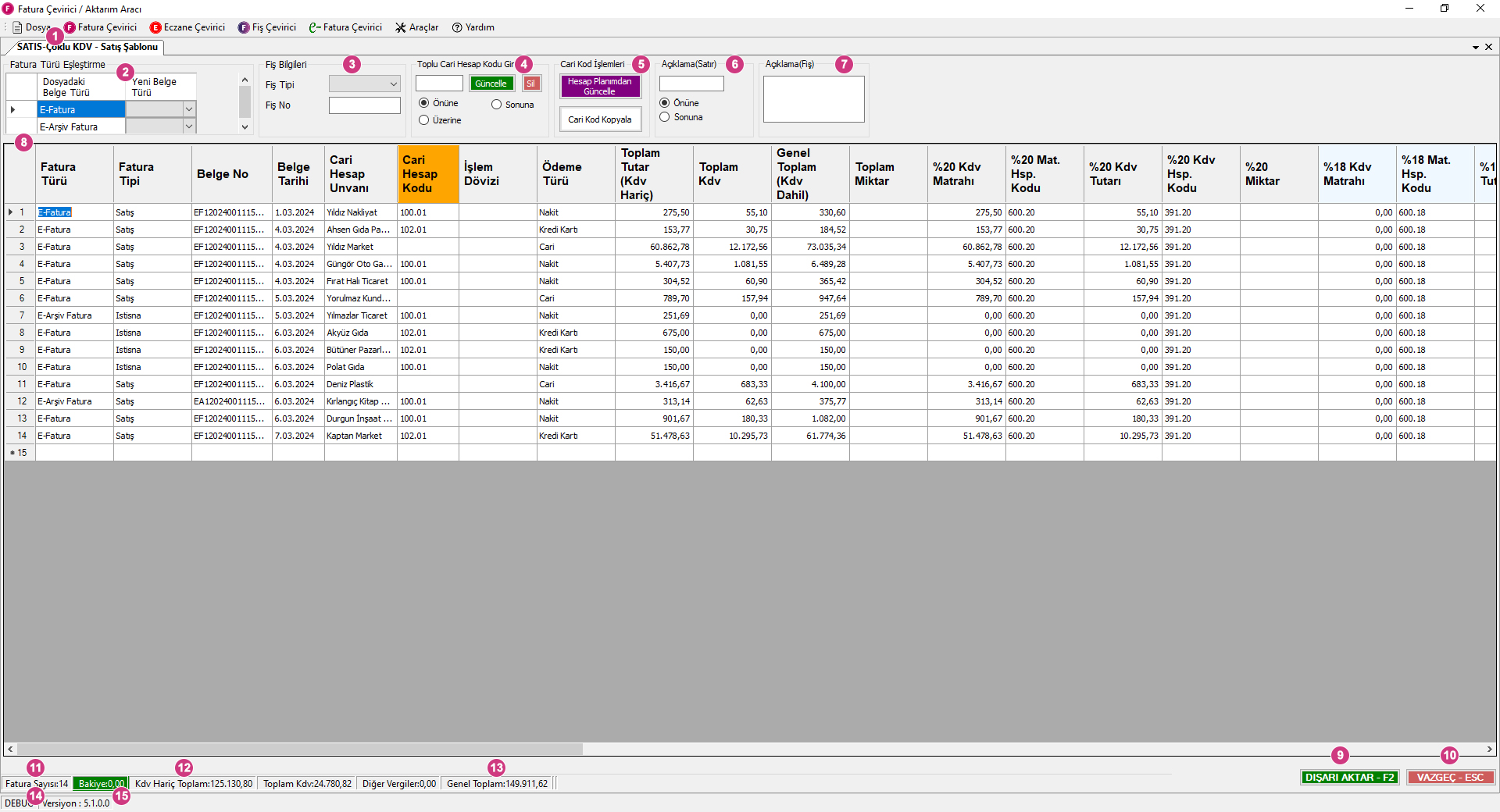
Excel Fatura raporunun Fatura Çevirici programına dönüştürülmesini liste halinde göstermektedir.
1- İşlem Sekmesi
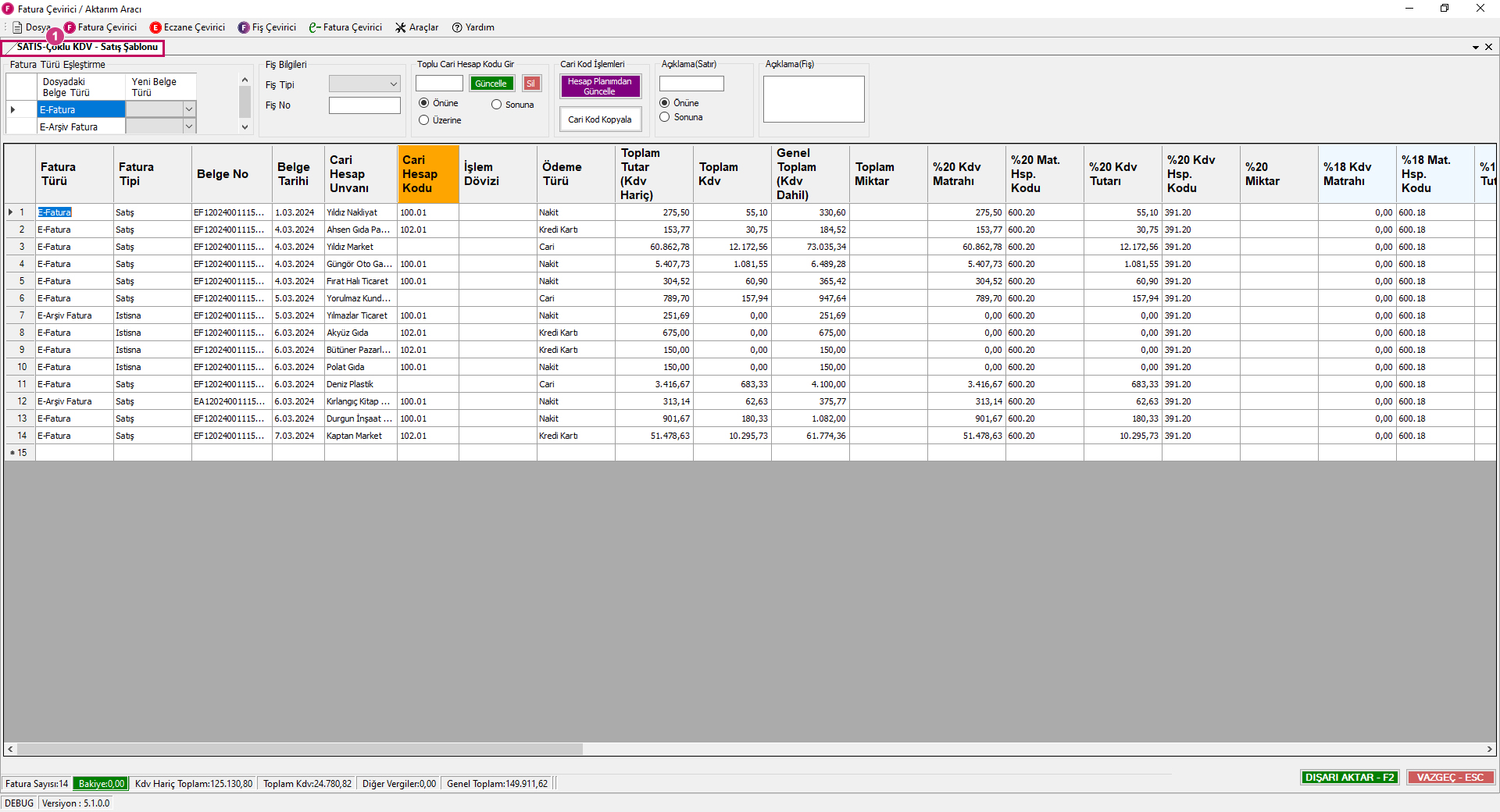
İşlem Sekmesi : Hangi sekmenin aktif olduğunu gösterir.
2-Fatura Türü Eşleştirme
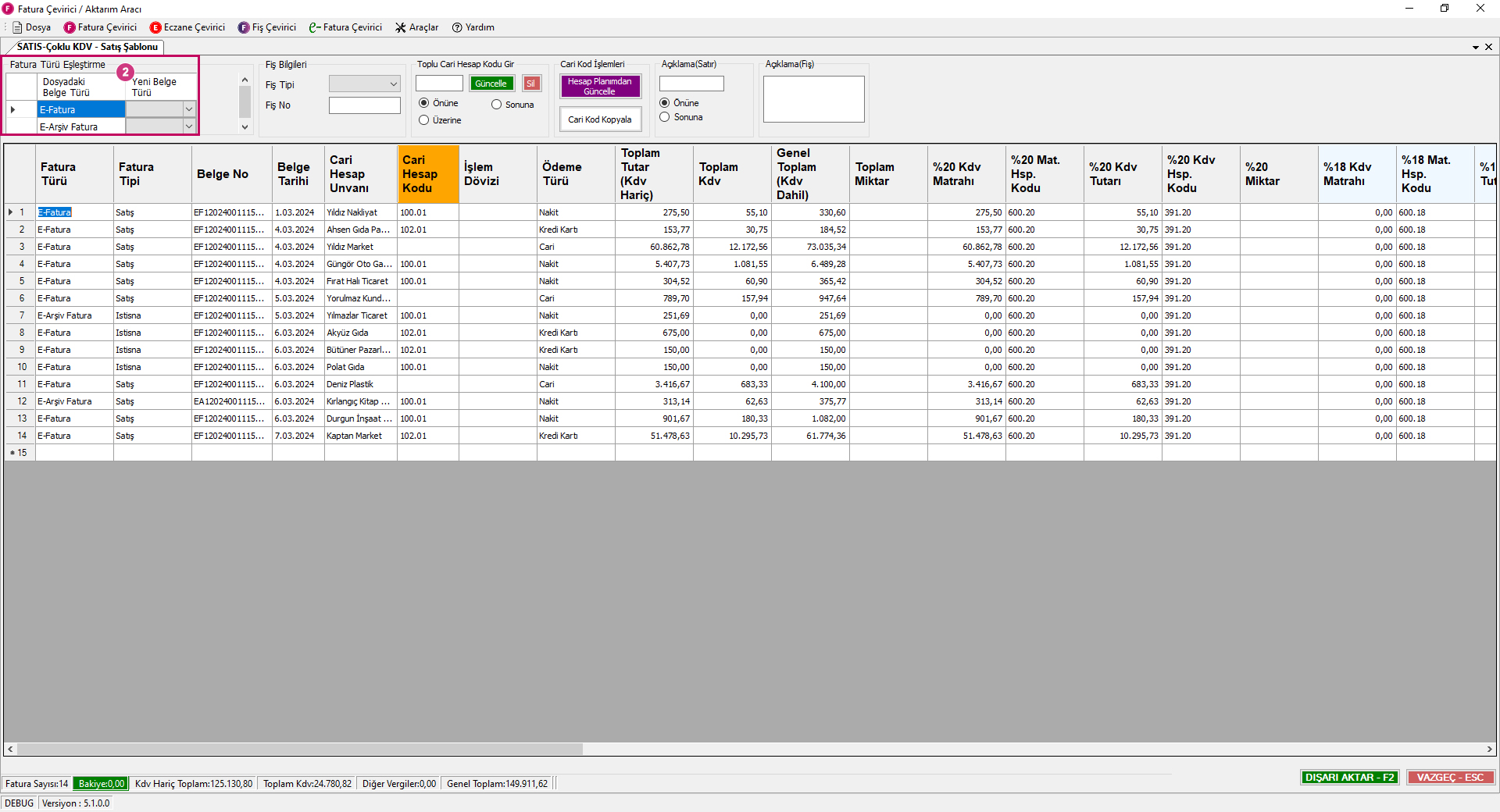
Fatura Türü Eşleştirme : Muhasebe fişinin oluşmasın esnasında kullanılacak Fatura Türü, Belge Türü ve Belge Tipi olarak adlandırılan içerik seçiminin yapıldığı bölüm.
3-Fiş Bilgileri
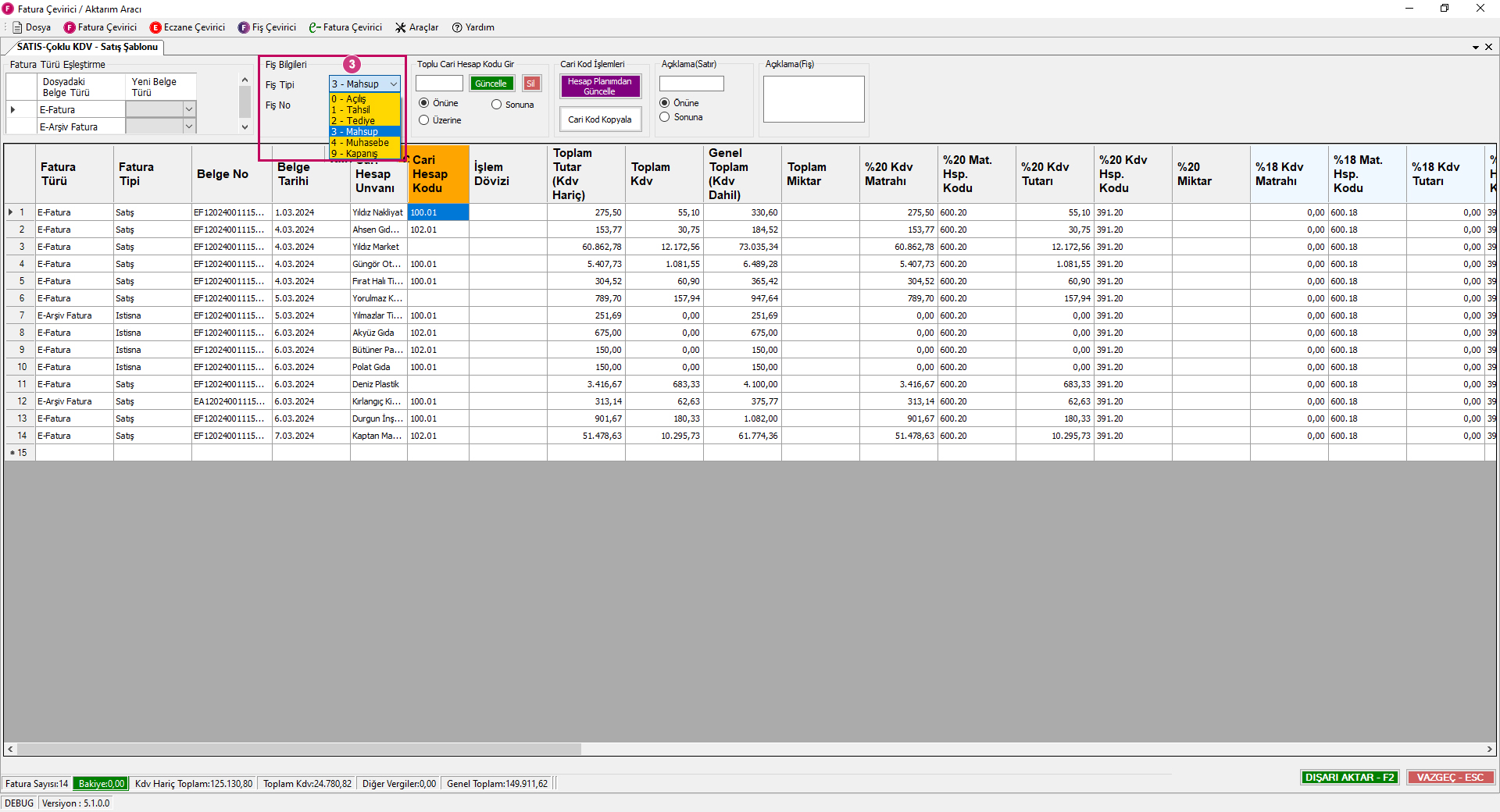
Fiş Bilgileri : Oluşturacağınız fişe ait Fiş Tipi seçmenizi ve Fiş No girmenizi sağlar.
4-Toplu Cari Hesap Kodu Gir

Toplu Cari Hesap Kodu Gir : Excel raporunun Fatura Çeviriciye dönüşümü esnasında cari hesap kodu eşleşmemişse Fatura Listesi alanında Cari Hesap Kodu alanı boş gelir.
5-Cari Kod İşlemleri
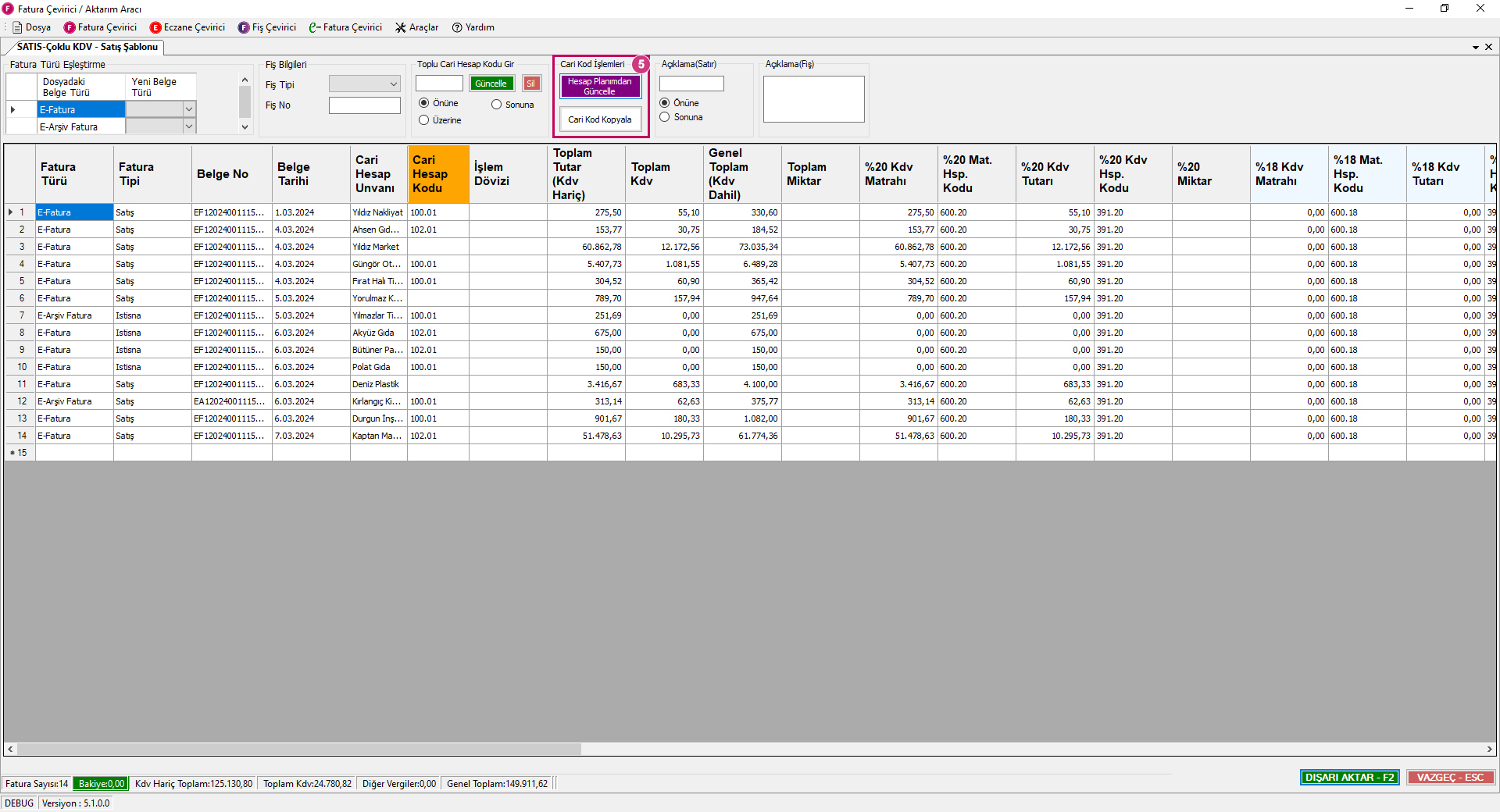
Cari Kod İşlemleri
Hesap Planımdan Güncelle
1-Standart Eşleştirme
2-Akıllı Eşleştirme - İlk Kelimeye Göre
3- Akıllı Eşleştirme - Gözardı Kelimelere göre
6-Açıklama (Satır)
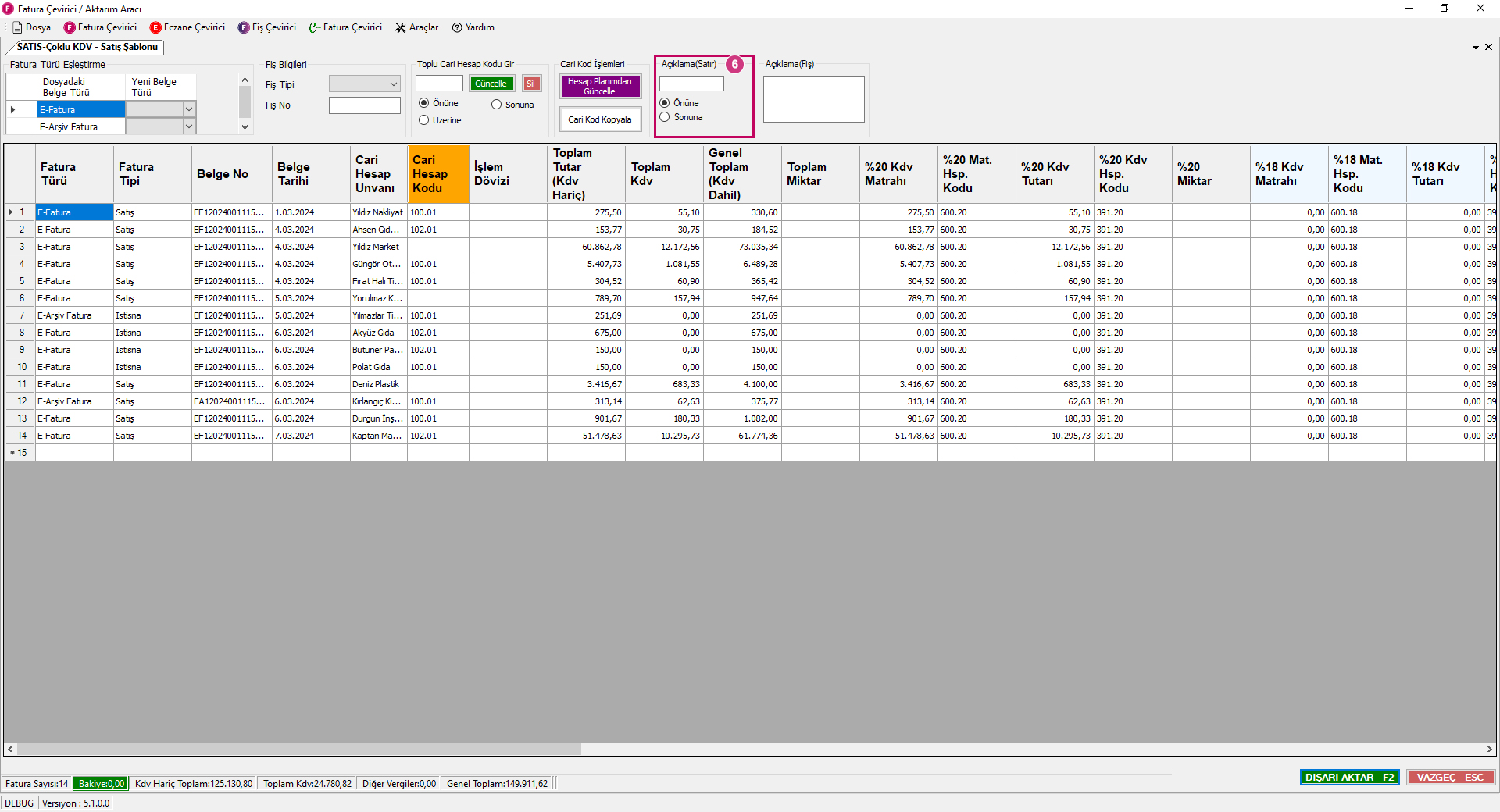
Açıklama (Satır): Oluşturacağınız Muhasebe Fişlerine satır açıklaması yazmak için kullanılır.
7-Açıklama (Fiş)
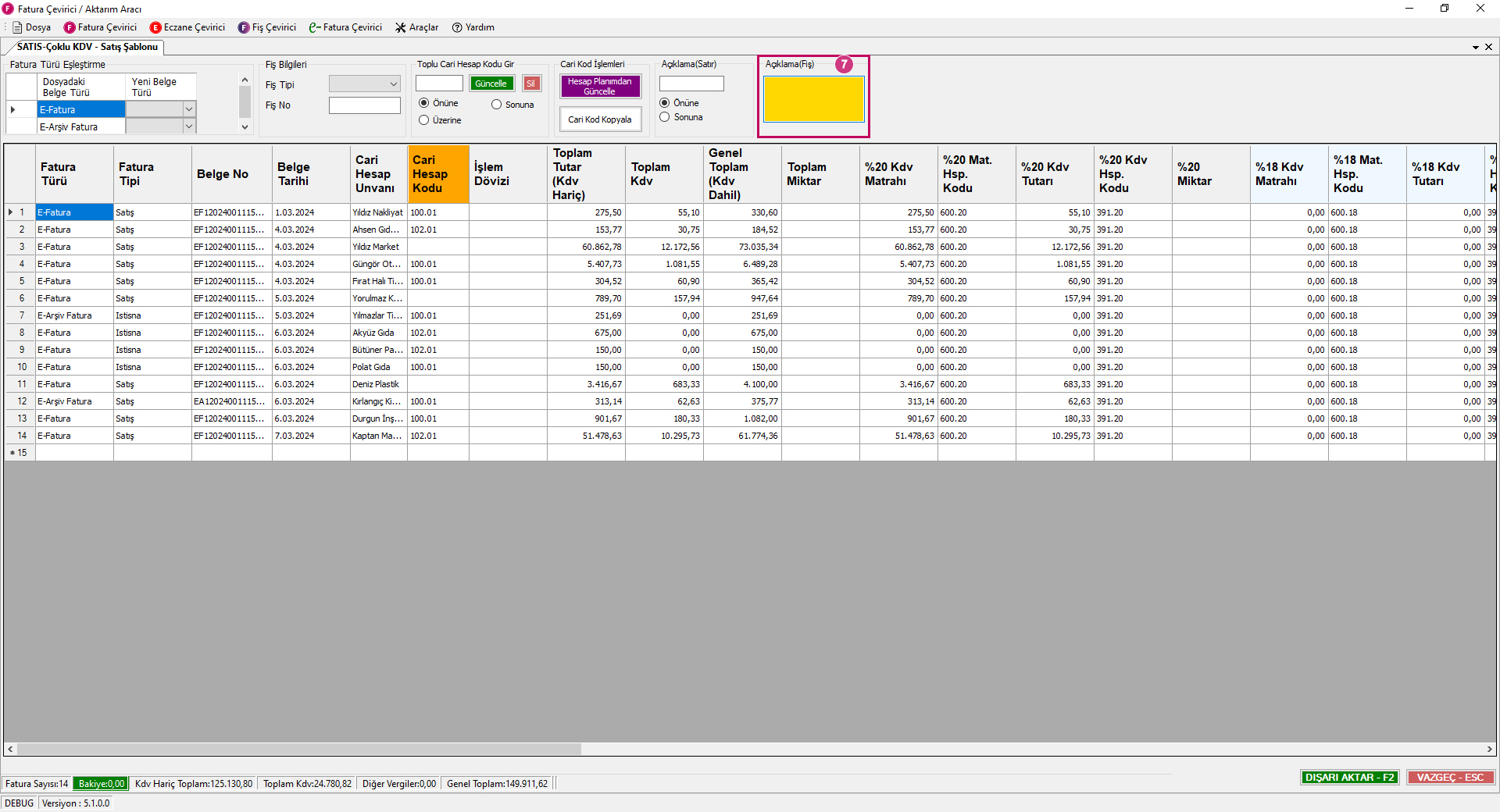
Açıklama (Fiş): Oluşturacağınız Muhasebe Fişlerine fiş açıklaması yazmak için kullanılır.
8-Fatura Listesi
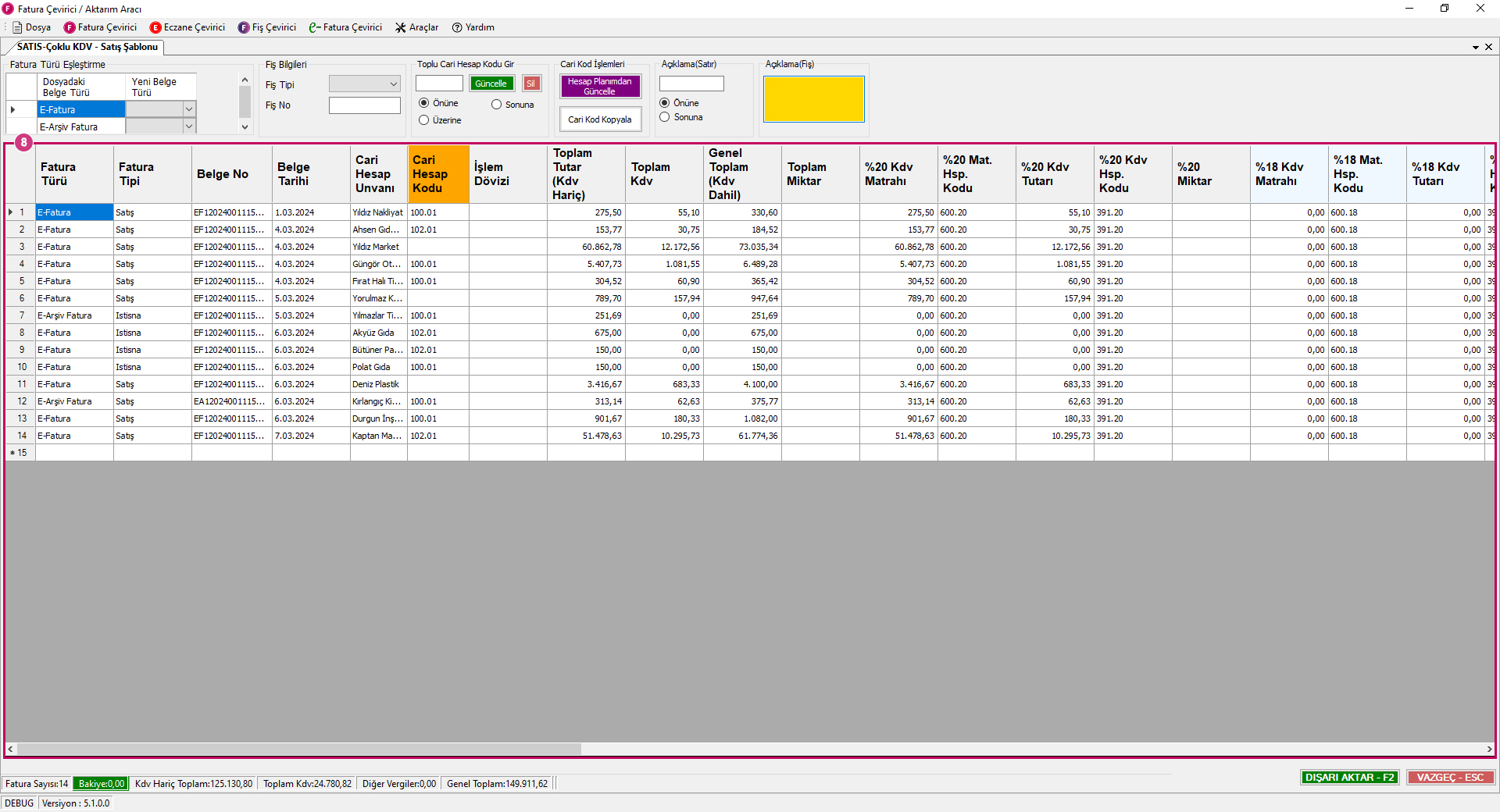
Fatura Listesi : Excel fatura listesinin Fatura Çevirici için dönüştürülmüş listesinin gösterildiği yerdir.
9-Dışarı Aktar
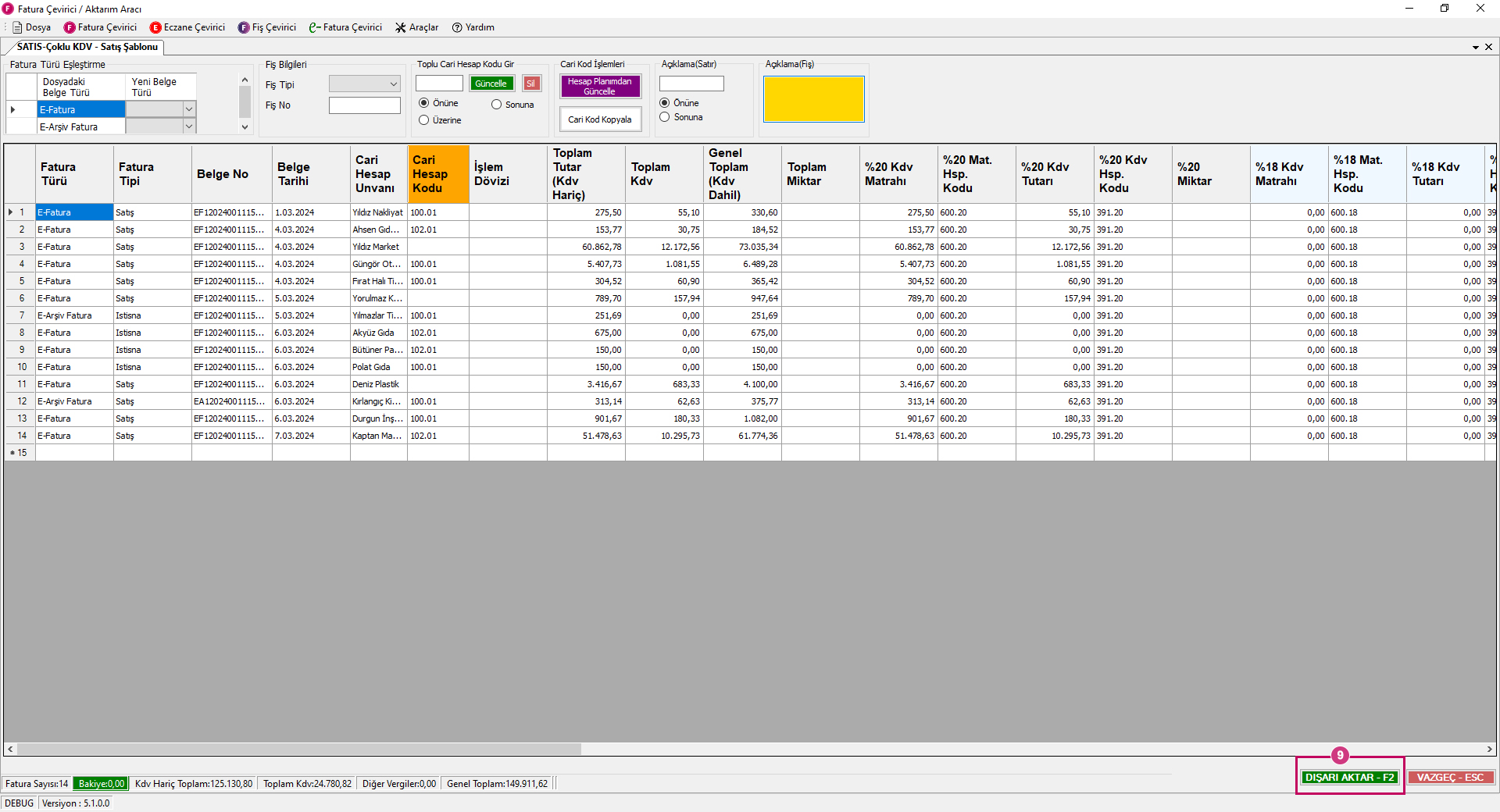
Dışarı Aktar: Muhasebe fişi oluşturma adımının son aşamasıdır. Aktarımı etkileyen bir hata varsa bu ekranda karşımıza çıkmaktadır. Örneğin eksik olan bir cari kodu olduğunda aşağıdaki hatayı almaktadır.
10-Vazgeç
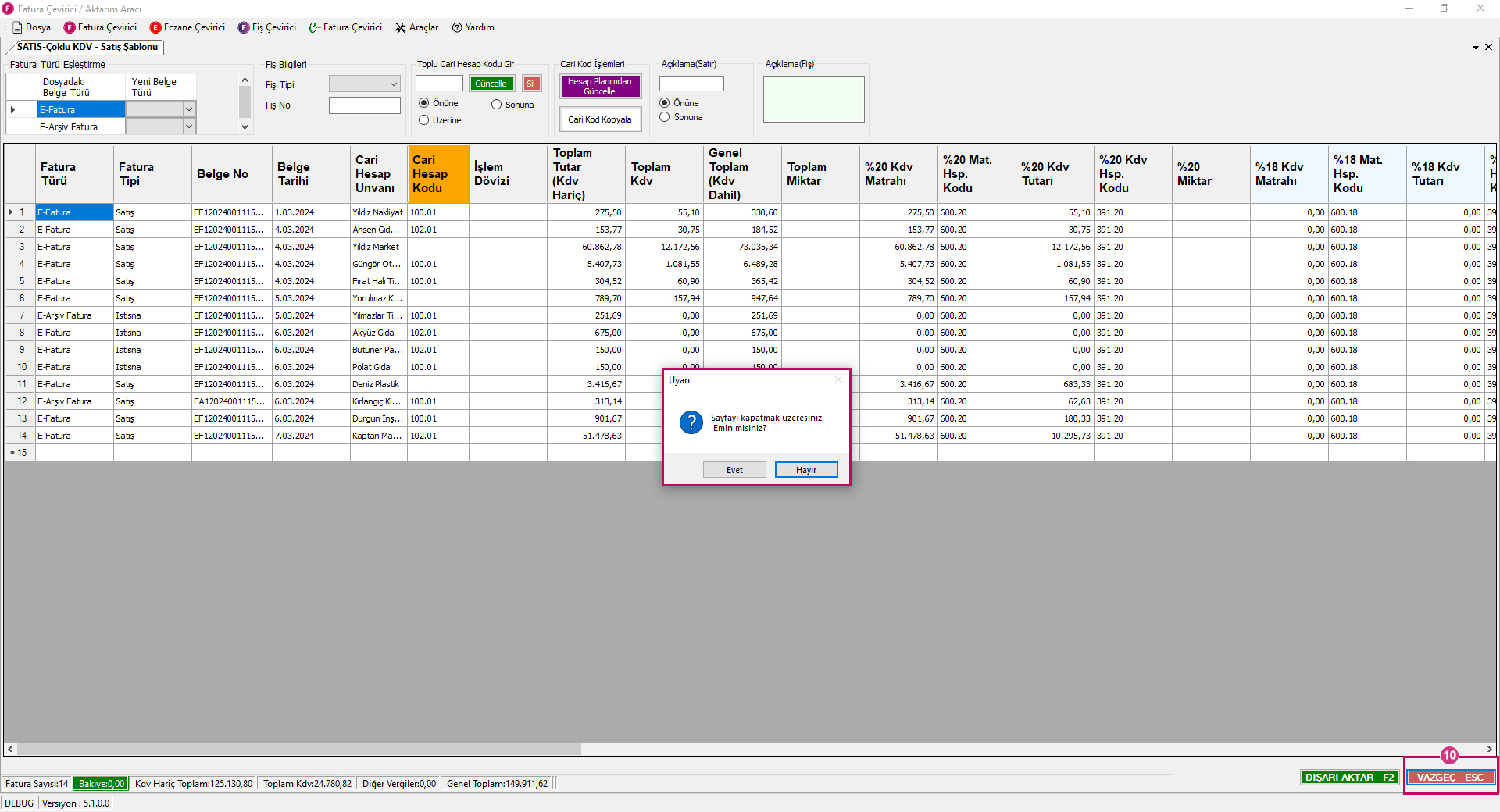
Vazgeç: Programda açık olan aktif pencereden uyarı vererek çıkmamızı sağlar.
11-15 Alt Alan Bilgisi
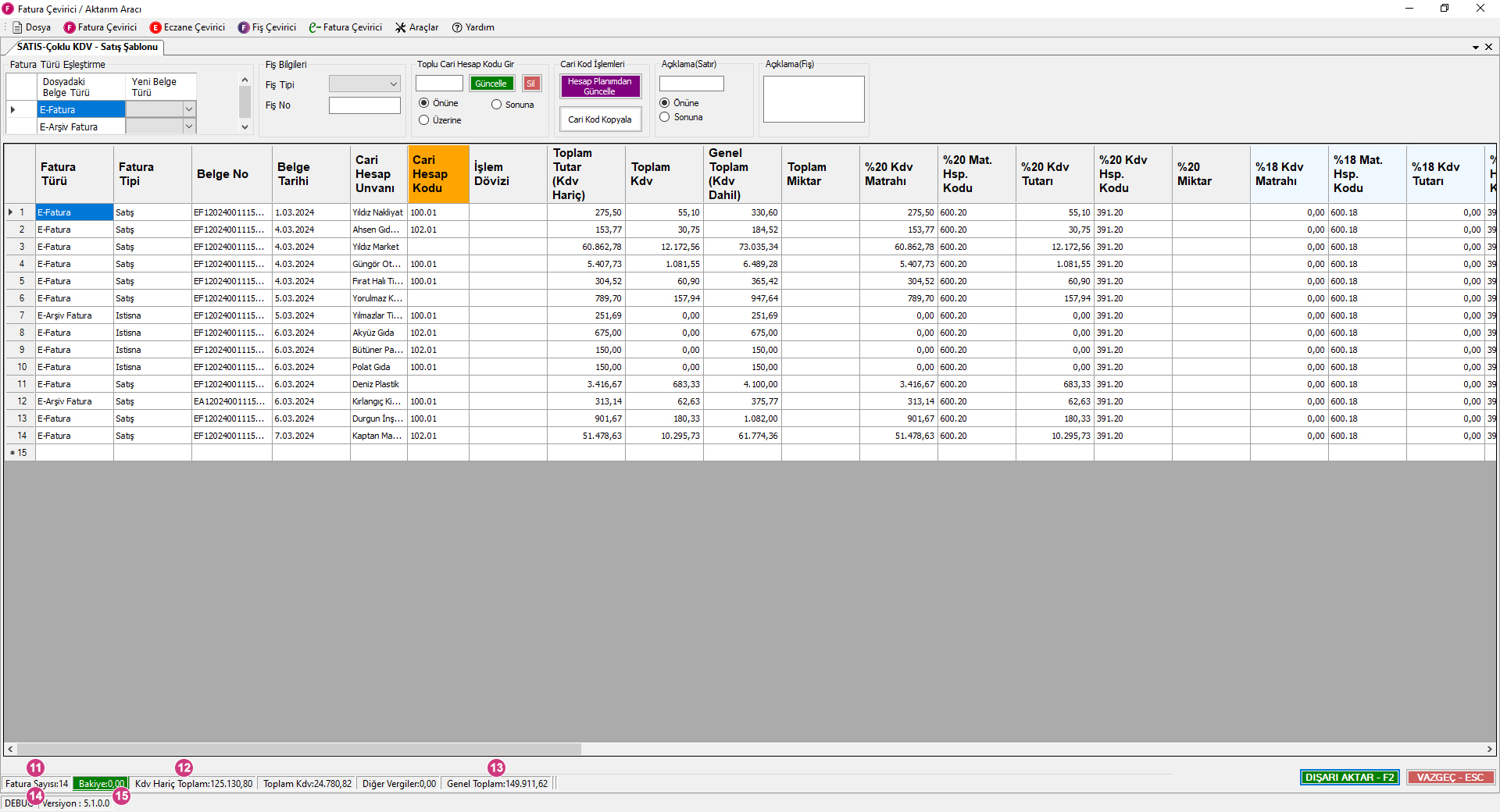
11.Fatura Sayısı: Excel Raporunda yer alan tüm satır verilerinin sayısını göstermektedir.
12.Kdv Hariç Toplamı: Excel Raporunda yer alan Matrah (Kdv Hariç Toplam) göstermektedir.
13.Genel Toplam: Excel Raporunda yer alan Genel Toplam (Matrah Toplam + Kdv Toplam) göstermektedir.
14.Lisans Sahibi: Fatura Çevirici Programı kim adına lisanslandığını göstermektedir. Destek hizmetimizden yararlanmak için mutlaka bu bilgiyi paylaşınız.
15.Versiyon: Versiyon numaranız ile programınızı güncel olup olmadığını kontrol edebilirsiniz.
